Ações de operação no Jitterbit Studio
Introdução
Configure cada operação com ações de sucesso ou falha, como executar outra operação ou enviar notificações por email. Isso cria uma cadeia de operações onde operações subsequentes são acionadas com base em suas operações pai anteriores.
Acessar ações de operação
Você pode acessar ações de operação para operações a partir destes locais:
- A aba Workflows do painel do projeto (veja o menu de ações de componente na aba Workflows do painel do projeto).
- A aba Components do painel do projeto (veja o menu de ações de componente na aba Components do painel do projeto).
- A tela de design (veja o menu de ações de componente na tela de design).
- A tela de design clicando duas vezes na operação (abre Configurações diretamente).
- A tela de design passando o mouse à esquerda ou à direita da operação e usando os ícones Em falha ou erro SOAP (direita) ou Em Sucesso (esquerda). Para mais informações, veja Ações de operação na tela de design.
Uma vez que a tela de configurações da operação esteja aberta, selecione a aba Ações:

Configurar ações de operação
Cada opção disponível dentro da aba Ações das configurações da operação é descrita abaixo.
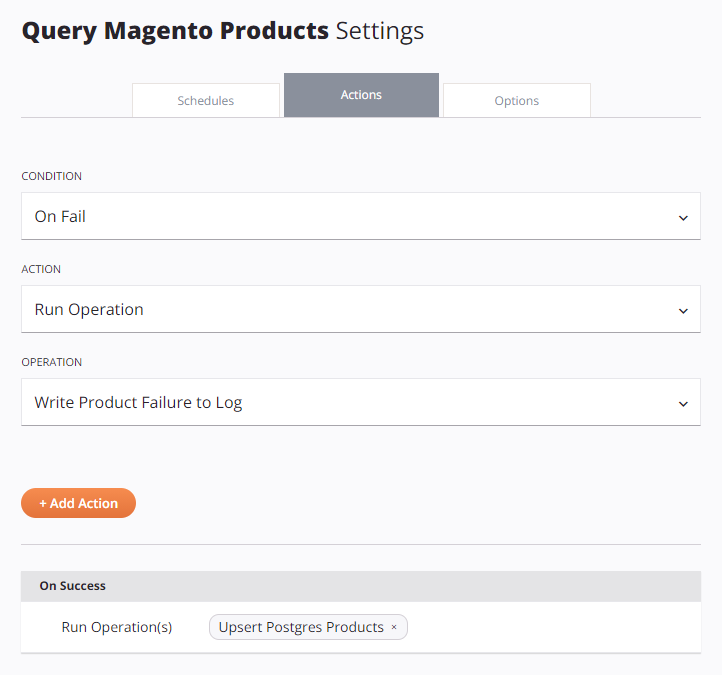
-
Condição: Use o primeiro dropdown para selecionar a condição que deve acionar a ação. Essas condições podem ser definidas:
-
Em Sucesso: A ação é acionada quando a operação é bem-sucedida.
Dica
Você pode forçar um acionamento de sucesso mesmo que a operação tenha falhado. Essa configuração está disponível na aba Opções das configurações da operação e pode ser útil para configurar partes posteriores do projeto sem exigir o sucesso de uma operação dependente (veja Opções da operação).
-
Em Falha: A ação é acionada quando a operação falha.
-
Em Falha SOAP: A ação é acionada quando ocorre uma falha SOAP. Uma falha SOAP é um erro resultante de formato de mensagem incorreto, processamento de cabeçalho ou incompatibilidade. Esta condição é aplicável apenas para operações que utilizam atividades SOAP ou atividades baseadas em Salesforce (usando os conectores Salesforce, Salesforce Service Cloud ou ServiceMax).
-
-
Ação: Use o segundo dropdown para selecionar a ação a ser realizada, limitada a um máximo de uma de cada tipo de ação para cada condição. Essas ações podem ser configuradas:
-
Executar Operação: Inicia a operação selecionada no próximo dropdown e pode ser usada para vincular ou encadear operações a serem executadas posteriormente.
- Operação: Quando Executar Operação é selecionado, o terceiro dropdown lista as operações disponíveis dentro do projeto, incluindo quaisquer operações que estão incluídas em outros fluxos de trabalho dentro do projeto que ainda não foram associadas a uma ação.
-
Enviar Notificação por Email: Envia uma notificação por email selecionada no próximo dropdown.
- Notificação por Email: Quando Enviar Notificação por Email é selecionado, o terceiro dropdown lista as notificações por email disponíveis configuradas dentro do projeto que ainda não foram associadas a uma ação.
- Criar Nova Notificação por Email: Quando Enviar Notificação por Email é selecionado, um link está disponível para configurar uma nova notificação por email. A documentação sobre configuração está disponível em Notificações por email.
-
-
Adicionar Ação: Para adicionar a ação à operação, certifique-se de que todos os três menus suspensos tenham seleções e, em seguida, clique em Adicionar Ação. A ação é exibida na tabela abaixo.
-
Remover Ação: Para remover uma ação de uma operação, clique no ícone de remoção ao lado do parâmetro dentro da tabela. A ação é removida da tabela.
Exibição de links na tela de design
Quando você adiciona ações de operação, pode ver visualmente os links entre os elementos com linhas conectadas na tela de design. Para mais detalhes, consulte a seção sobre Linhas em Tela de design.